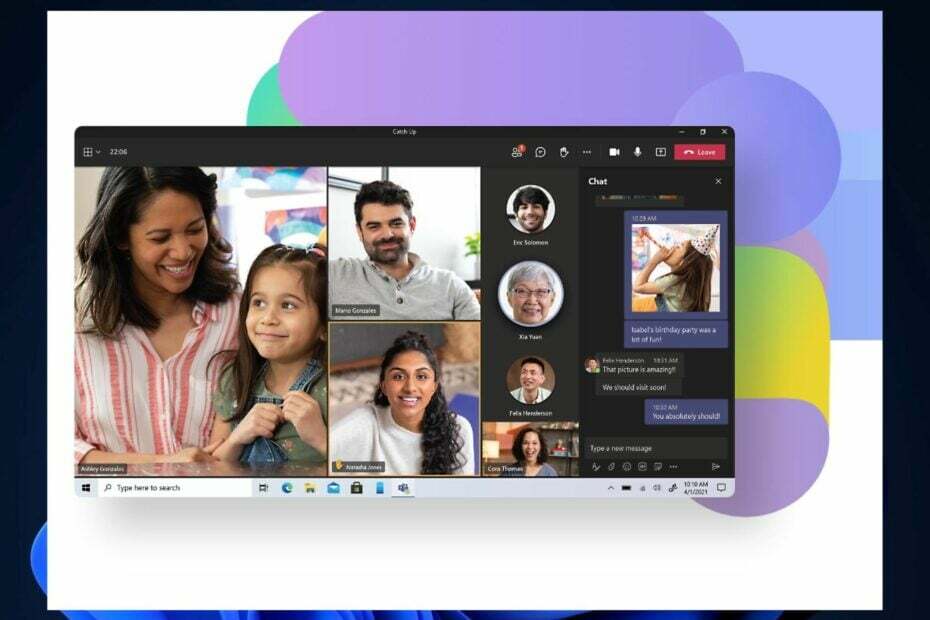이 문제는 Windows 업데이트로 인해 발생한 것 같습니다.
- 두 단계로 이 문제를 쉽게 해결할 수 있습니다.
- 그러나 시스템을 최신 버전으로 업데이트해야 합니다.
- Teams는 자동으로 업데이트되므로 걱정할 필요가 없습니다.

엑스다운로드 파일을 클릭하여 설치
- Fortect 다운로드 및 설치 당신의 PC에.
- 도구의 스캔 프로세스 시작 문제의 원인이 되는 손상된 파일을 찾습니다.
- 마우스 오른쪽 버튼으로 클릭 복구 시작 도구가 고정 알고리즘을 시작할 수 있도록 합니다.
- 다음에서 Fortect를 다운로드했습니다. 0 이번 달 독자 여러분.
Microsoft Teams는 가장 인기 있는 앱 중 하나입니다. 조직을 위해. 그것은 많은 기능을 가지고 있습니다, 당신은 만들 수 있습니다 그것으로 조직도, 직장 동료와 통화할 수 있으며, AI 기반 기능 훨씬 더 쉽게 작업할 수 있습니다.
즉, 때때로 Microsoft Teams에 문제가 발생할 수 있으며 이러한 문제는 결국 많은 사용자의 워크플로를 방해합니다.
이 사용자를 데려가십시오, 예를 들어 Microsoft Teams 버그로 인해 작업 흐름이 중단되었습니다. Windows 11과 Teams에서도 동일한 알림 소리가 재생되는 것 같습니다.
그리고 이것은 큰 문제가 아닌 것처럼 보이지만 처음에는 다루기가 어렵습니다. 특히 일상 생활에서 특정 작업 흐름에 익숙해지면 특히 그렇습니다. 특정 알림 소리는 한 가지를 알려줄 수 있으며 차이점을 구분하는 방법을 알고 있습니다.
그렇다면 이 버그가 발생하는 이유는 무엇이며 이를 해결하기 위해 무엇을 할 수 있습니까?
여러 Teams 알림 소리를 되돌리는 방법
우선, 6월 6일부터 많은 유저들이 이 문제에 대해 불평하고 있으므로 업데이트 버그로 인해 발생할 수 있음을 아셔야 합니다. 그러나 이것은 아직 확인되지 않았으므로 확실히 알 수 없습니다.
그러나 많은 사용자가 갑자기 Windows 알림과 Teams 모두에 대해 동일한 알림 소리를 갖게 되어 직장에서 매우 답답할 수 있습니다.
따라서 이 문제를 해결하기 위해 시도할 수 있는 몇 가지 방법이 있습니다.
1. Teams에서 알림 설정 확인
- 열려 있는 팀 프로필 사진을 클릭합니다.
- 선택하다 설정.
- 클릭 알림.
- 확인하십시오 소리 재생 버튼이 켜져 있습니다.
2. Windows에서 알림 설정 확인
- 열기 제어판 에 입력하여 찾다 술집.

- 도착하면 다음으로 이동하세요. 하드웨어와 사운드.

- 창이 열리면 소리 탭.
- 선택 프로그램 이벤트 탭하고 아래로 스크롤하여 알림.
- 확인하십시오 소리 재생 확인란이 켜져 있습니다.

이 단계를 완료하면 Windows 알림에서 소리가 재생되고 Teams에서 다른 소리가 재생됩니다.
시도할 수 있는 한 가지 더는 Windows를 최신 버전으로 업데이트하는 것입니다. 팀에도 동일한 작업을 수행합니다. Teams는 자동으로 업데이트되지만 다음으로 이동하여 업데이트를 확인할 수 있습니다. 설정 > 업데이트 확인.
이 가이드가 도움이 되셨기를 바랍니다. 아래 의견 섹션에 귀하의 의견을 알려주십시오.
여전히 문제가 발생합니까?
후원
위의 제안으로 문제가 해결되지 않으면 컴퓨터에 더 심각한 Windows 문제가 발생할 수 있습니다. 다음과 같은 올인원 솔루션을 선택하는 것이 좋습니다. 요새 문제를 효율적으로 해결합니다. 설치 후 다음을 클릭하십시오. 보기 및 수정 버튼을 누른 다음 수리를 시작하십시오.